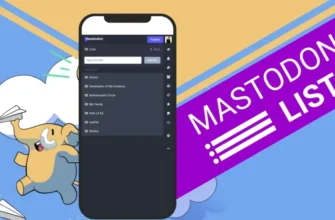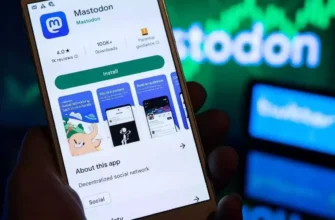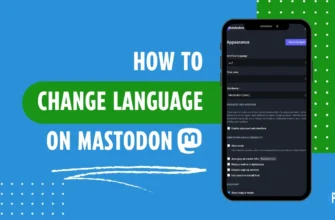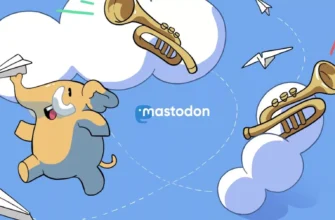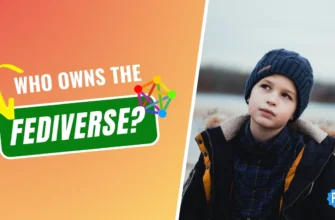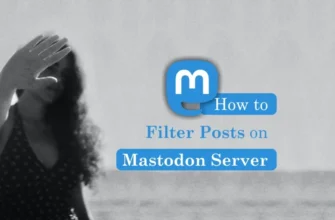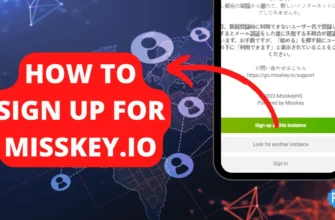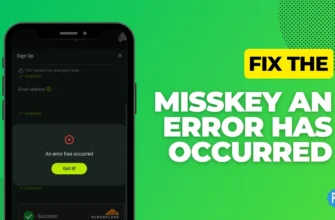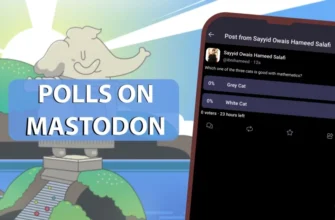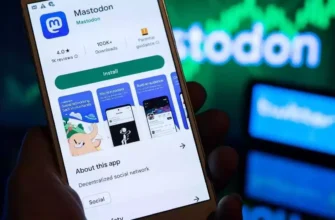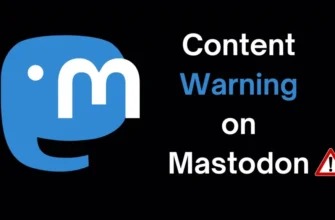Wiedza o tym, jak wyciszyć kogoś na dowolnej platformie mediów społecznościowych, jest niezbędna dla zachowania zdrowia psychicznego. Często natrafiasz na posty, które negatywnie wpływają na twój stan umysłu. Nie możesz kontrolować tego, co publikują inni, ale jedną rzeczą, którą możesz zrobić na pewno, jest użycie przycisku wyciszenia. Przynajmniej ich kanał nie pojawi się przed tobą losowo i nie zepsuje ci nastroju. Więc jeśli chcesz wiedzieć Jak wyciszyć kogoś na Mastodonie, oto twój przewodnik i przyjaciel.
Mastodon to „darmowa, zdecentralizowana platforma mediów społecznościowych o otwartym kodzie źródłowym”, na której można zobaczyć nie tylko posty ze swojego serwera, ale także posty z innych serwerów. Co zrobić, jeśli uznasz czyjś post za obraźliwy i nie chcesz widzieć jego postów w przyszłości?? Jedną rzeczą, którą możesz zrobić na dobre, jest zablokowanie tej osoby, a jeśli nie chcesz blokować, zawsze możesz ją wyciszyć.
Jeśli więc jasne jest, dlaczego wyciszenie kogoś staje się czasem konieczne, przejdźmy do naszego dzisiejszego artykułu na temat tego, jak wyciszyć kogoś na Mastodonie.
Jak wyciszyć kogoś na osi czasu Mastodon?
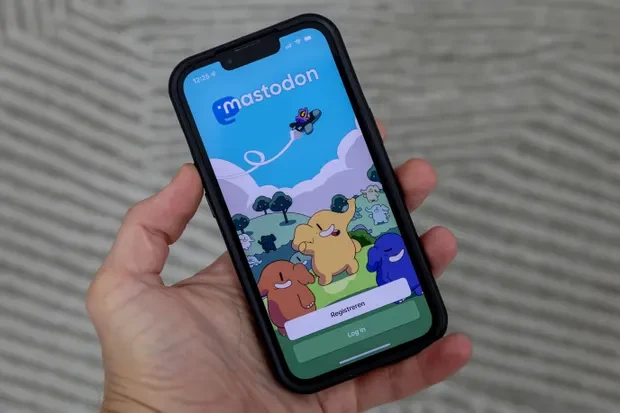
Teraz przejdę do tego, jak wyciszyć kogoś na osi czasu Mastodon, a w ramach tego powiem ci, jak wyciszyć ludzi z Home, Local i Federated Timeline na Mastodon. Zanim dowiesz się, jak wyciszyć kogoś na Mastodonie, musisz wiedzieć, że po wyciszeniu kogoś nie będziesz już widzieć jego postów i postów wspominających o nim, ale nadal będzie on mógł widzieć Twoje posty i śledzić Cię, jeśli zechce to zrobić.
Jak wyciszyć kogoś na Mastodonie z domowej osi czasu?
Oto kroki, które musisz wykonać, jeśli chcesz wyciszyć kogoś na Mastodon ze swojej domowej osi czasu.
Krok 1: Otwórz Strona internetowa Mastodon.
Krok 2: Logowanie na swoim koncie.
Krok 3: Na głównej osi czasu wybierz osobę, którą chcesz wyciszyć i kliknij przycisk 3 kropki pod postem użytkownika.
Krok 4: Dotknij przycisku wycisz @nazwa_użytkownika opcja.
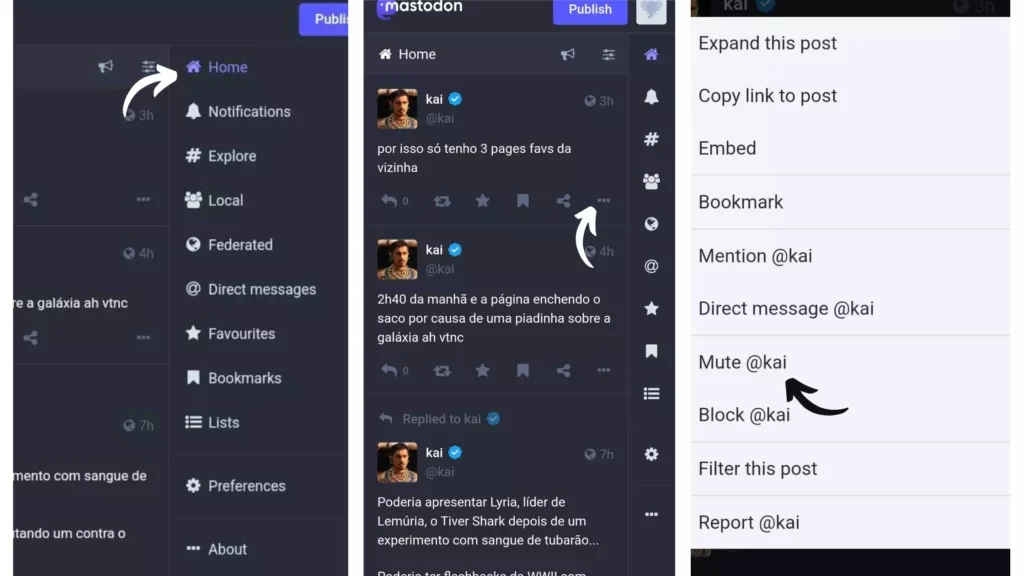
Uwaga: Możesz także wybrać opcję Ukryj powiadomienia od tego użytkownika, jeśli chcesz, a także ustawić czas trwania tego samego. Domyślnie ustawione jest ukrywanie powiadomień, ale jeśli nie chcesz ich ukrywać, dotknij niebieskiego przełącznika, aby to zmienić. Teraz ta osoba jest wyciszona, ale nadal możesz otrzymywać od niej powiadomienia.
Krok 5: Ponownie dotknij wycisz aby potwierdzić.
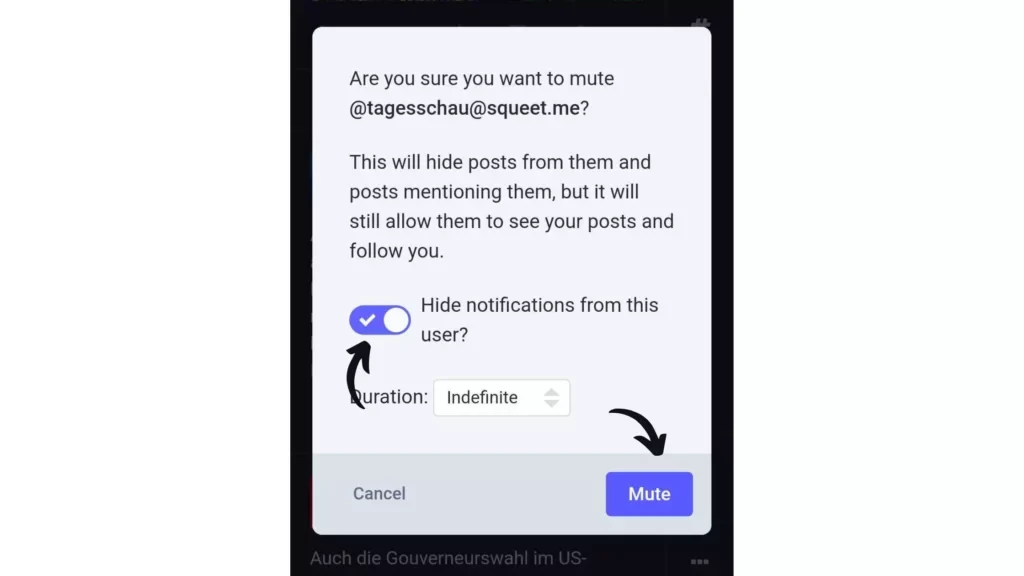
Jak wyciszyć kogoś na Mastodon z lokalnej osi czasu?
Oto kroki, które musisz wykonać, jeśli chcesz wyciszyć kogoś na Mastodon z lokalnej osi czasu.
Krok 1: Otwórz ikonę Strona internetowa Mastodon.
Krok 2: Zaloguj się do swojego konta.
Krok 3: Na domowej osi czasu kliknij ikonę lokalnej osi czasu znajdującą się w kolumnie kompozycji.
Krok 4: Wybierz osobę którą chcesz wyciszyć z lokalnej osi czasu.
Krok 5: Kliknij przycisk 3 kropki pod postem użytkownika, którego chcesz wyciszyć.
Krok 6: Stuknij w wycisz @nazwa_użytkownika opcja.
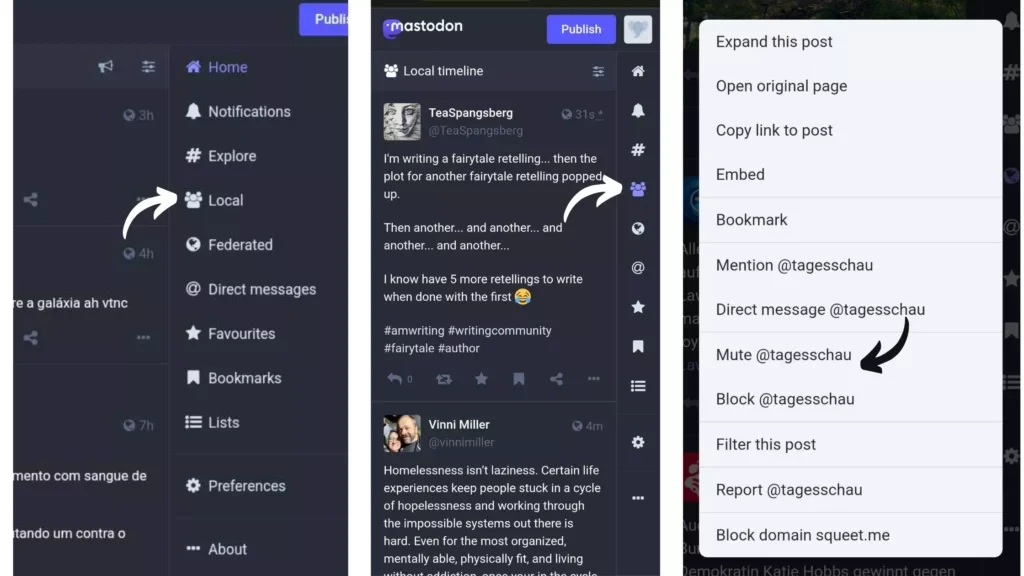
Uwaga: Możesz także wybrać opcję Ukryj powiadomienia od tego użytkownika, jeśli chcesz, a także ustawić czas trwania tego samego. Domyślnie ustawione jest ukrywanie powiadomień, ale jeśli nie chcesz ukrywać powiadomień, dotknij niebieskiego przełącznika, aby to zmienić. Teraz ta osoba jest wyciszona, ale nadal możesz otrzymywać od niej powiadomienia.
Krok 7: Ponownie dotknij wyciszenie aby potwierdzić.
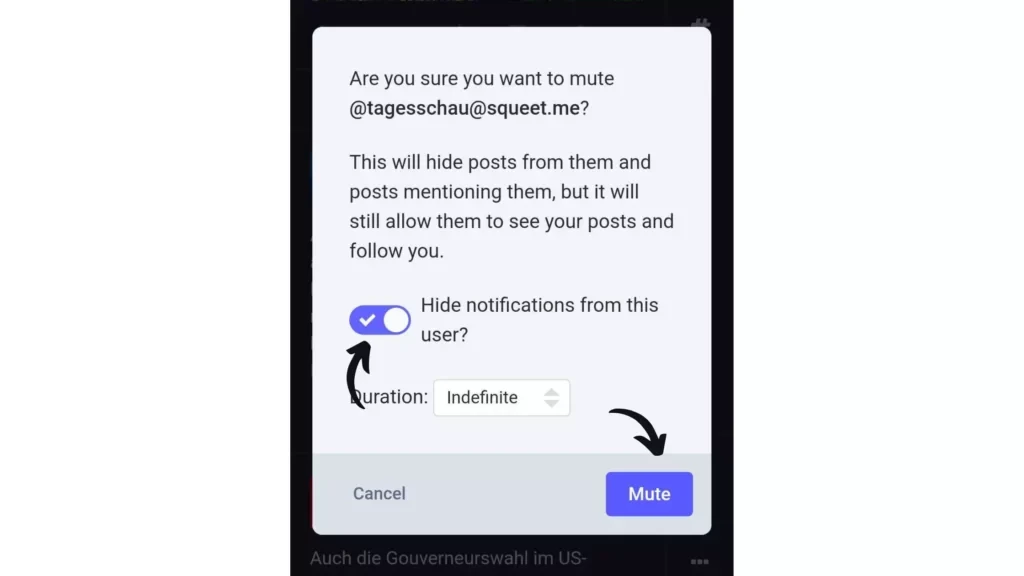
Jak wyciszyć kogoś na Mastodon z Federacyjnej osi czasu?
Oto kroki, które musisz wykonać, jeśli chcesz wyciszyć kogoś na Mastodon ze swojej Federated Timeline.
Krok 1: Otwórz Strona internetowa Mastodon.
Krok 2: Zaloguj się do swojego konta.
Krok 3: Na głównej osi czasu kliknij przycisk Federacyjna oś czasu ikona obecna w kolumnie tworzenia.
Krok 4: Wybierz osobę z Federacyjnej osi czasu, którą chcesz wyciszyć.
Krok 5: Kliknij przycisk 3 kropki zlokalizowany pod postem użytkownika, którego chcesz wyciszyć.
Krok 5: Dotknij przycisku wycisz @nazwa użytkownika opcja.
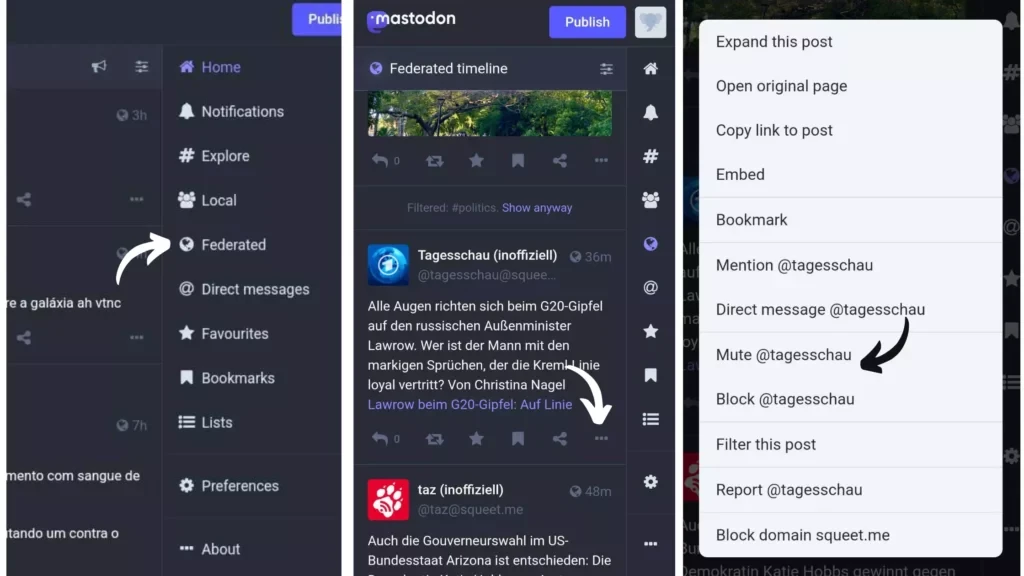
Uwaga: Możesz także wybrać opcję Ukryj powiadomienia od tego użytkownika, jeśli chcesz, a także ustawić czas trwania tego samego. Domyślnie powiadomienia są ukryte, ale jeśli nie chcesz ich ukrywać, dotknij niebieskiego przełącznika, aby to zmienić. Teraz ta osoba jest wyciszona, ale nadal możesz otrzymywać od niej powiadomienia.
Krok 6: Ponownie stuknij wyciszenie aby potwierdzić.

Jak wyciszyć kogoś na Mastodon z jego profilu??
Oto kroki, które musisz wykonać, jeśli chcesz wiedzieć, jak wyciszyć kogoś na Mastodon z jego profilu.
Krok 1: Otwórz Strona internetowa Mastodon.
Krok 2: Zaloguj się do konta.
Krok 3: Na głównej osi czasu kliknij Eksploruj.
Krok 4: Na pasku wyszukiwania, wpisz nazwę użytkownika osoby, którą chcesz wyciszyć.
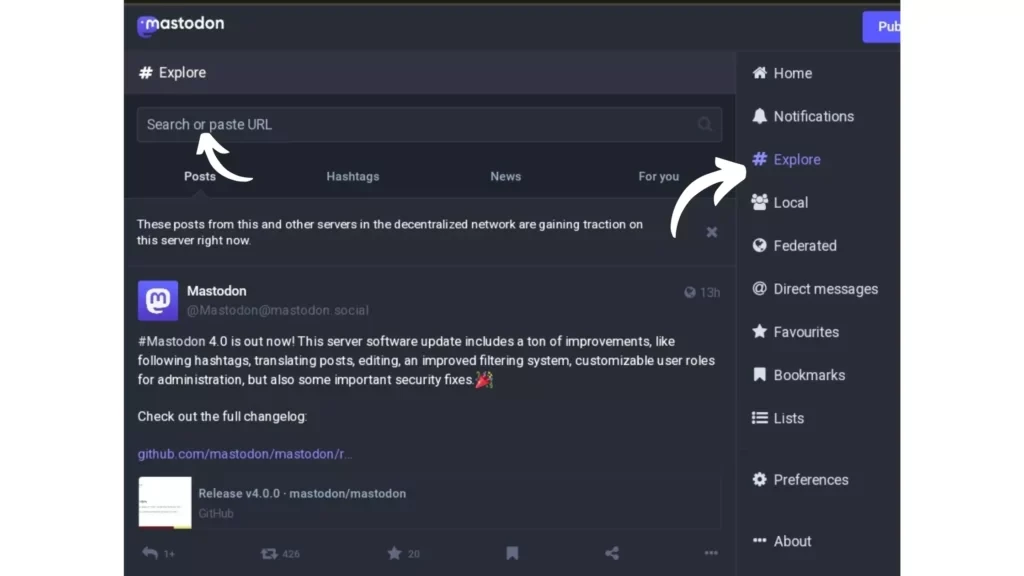
Krok 5: Kliknij jego profil i dotknij przycisku 3 kropki następna opcja do naśladowania.
Krok 6: Stuknij w przycisk wycisz @nazwa użytkownika opcja.
Krok 7: Ponownie dotknij wycisz aby potwierdzić.
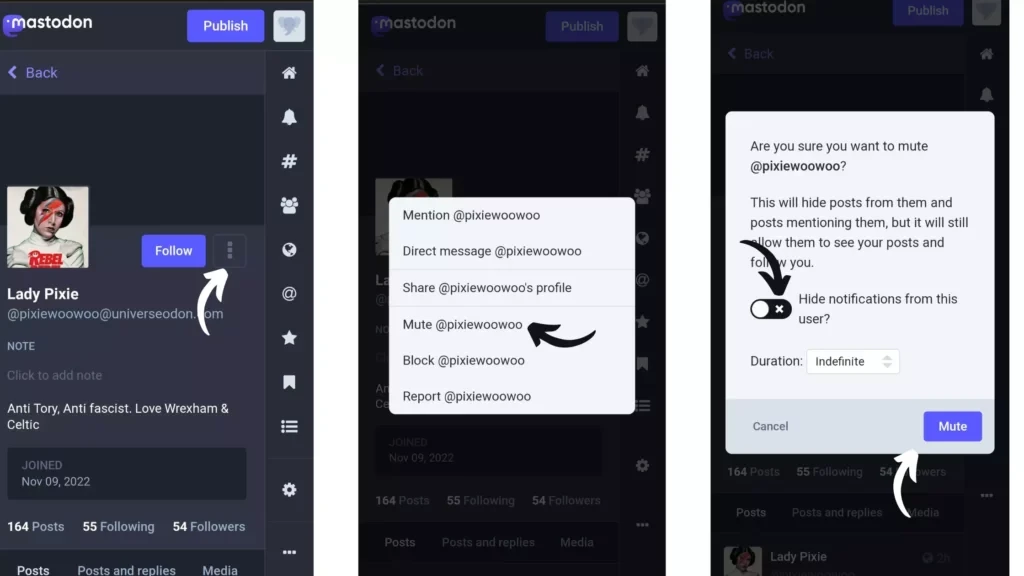
Jak wyłączyć wyciszenie kogoś na Mastodon?
Jeśli nie masz pewności, jak długo chcesz, aby ktoś był wyciszony na Mastodon i chcesz wiedzieć, jak wyłączyć wyciszenie kogoś na Mastodon po wyciszeniu go, możesz wykonać następujące kroki.
Jak wyciszyć kogoś na Mastodon bezpośrednio z listy wyciszonych użytkowników??
Jest to sposób na wyłączenie wyciszenia kogoś na Mastodon bezpośrednio z listy wyciszonych użytkowników:
Krok 1: Otwórz profil Strona internetowa Mastodon.
Krok 2: Zaloguj się do swojego konta.
Krok 3: Na głównej osi czasu kliknij przycisk Ikona profilu obecny w prawym górnym rogu.
Krok 4: Kliknij ikonę 3 kropki obok opcji Edytuj profil
Krok 5: Stuknij w Wyciszeni użytkownicy opcja.
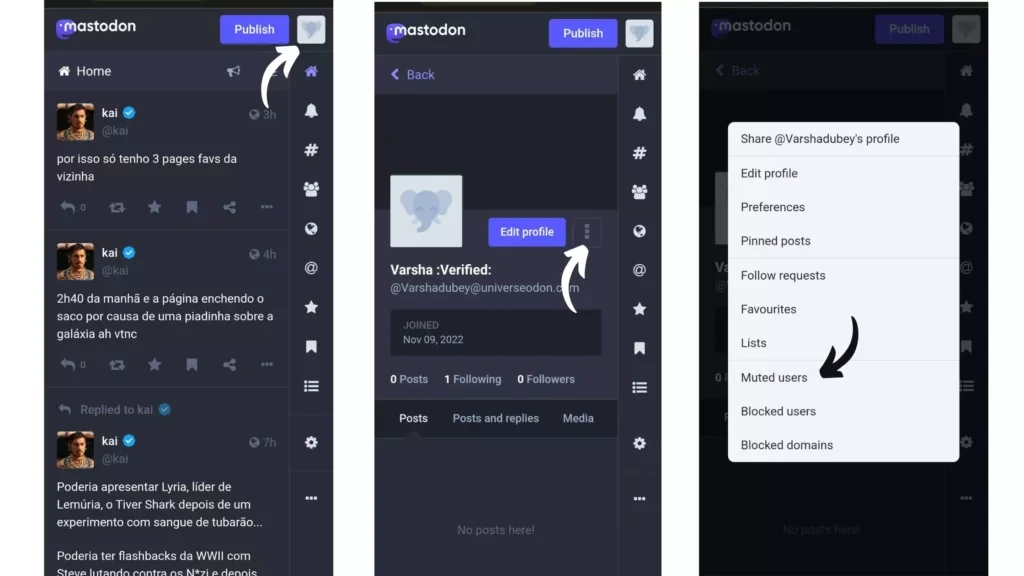
Krok 4: Wybierz osobę który chcesz wyłączyć.
Krok 6: Kliknij przycisk ikonę głośnika obok opcji nazwę użytkownika, którą chcesz wyciszyć.
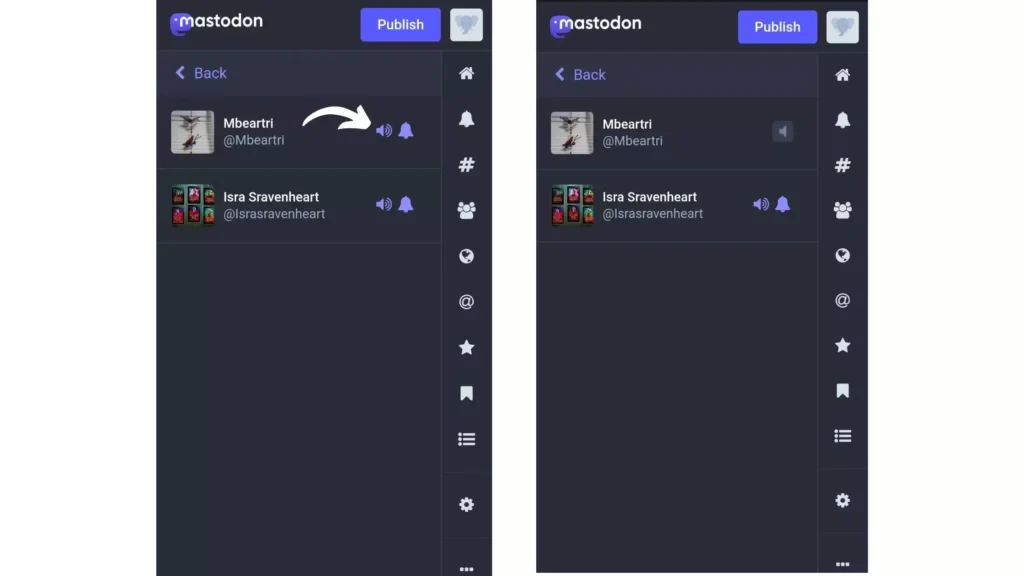
I gotowe!
na serwerze? 7 Prostych Kroków
Jak wyłączyć wyciszenie kogoś na Mastodon z jego profilu??
Jeśli szukasz sposobu na wyłączenie wyciszenia kogoś z jego profilu, wykonaj poniższe czynności:
Krok 1: Otwórz aplikację Strona internetowa Mastodon.
Krok 2: Zaloguj się do swojego konta.
Krok 3: Na głównej osi czasu kliknij Eksploruj.
Krok 4: W pasku wyszukiwania, wpisz nazwę użytkownika osoby, którą chcesz wyłączyć.
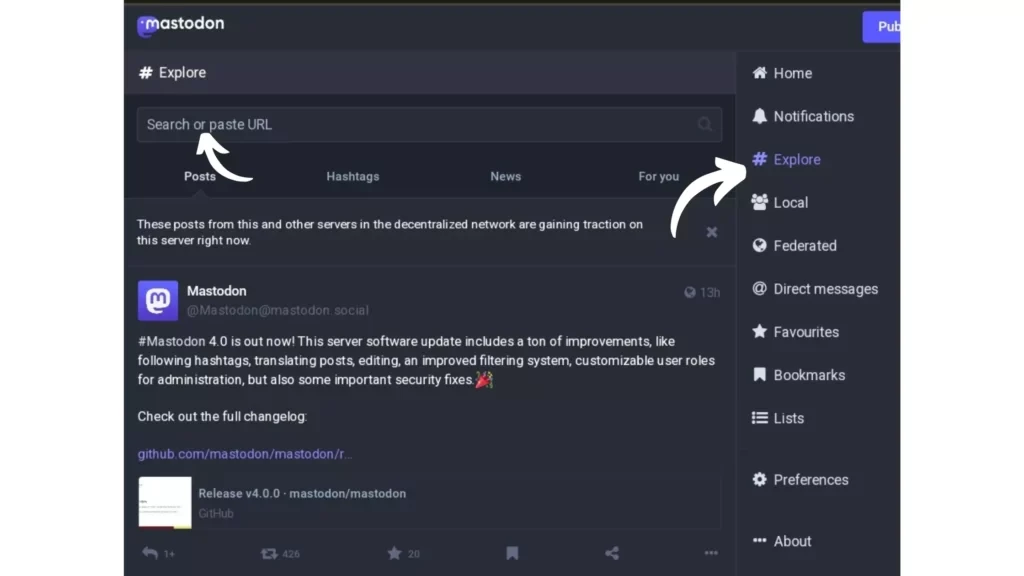
Krok 5: Kliknij ich profil i dotknij przycisku 3 kropki opcja obok do śledzenia.
Krok 6: Stuknij w Wycisz @nazwa użytkownika opcja.
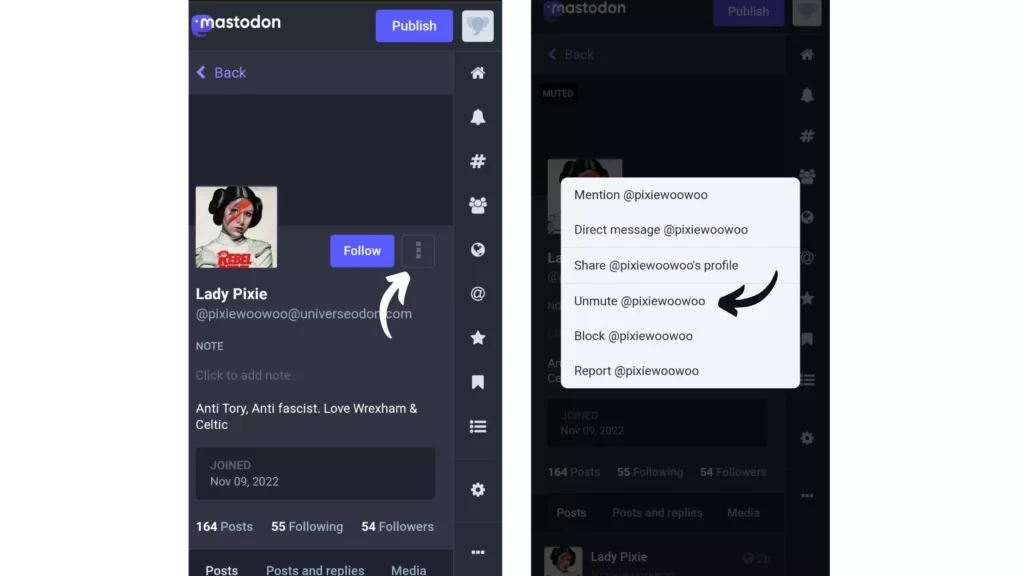
I gotowe!
Zakończenie
W ten sposób zbliżam się do końca tego bloga i mam nadzieję, że teraz wiesz, jak wyciszyć kogoś na Mastodon. Jeśli nadal napotykasz jakiekolwiek problemy podczas próby wyciszenia ludzi w Mastodon, daj mi znać w sekcji komentarzy poniżej. Do tego czasu, Take Care! I nadal odwiedzaj naszą stronę internetową, witrynę, w przypadku jakichkolwiek zapytań związanych z mediami społecznościowymi, grami i technologią. Do widzenia! Do widzenia!